আমার উইন্ডোজ 7 পিসিতে ছবি ও ভিডিও ব্রাউজ করার সময় আমার একটি ক্লায়েন্ট একটি অদ্ভুত সমস্যা শুরু করেছে: এটি নিম্নলিখিত ত্রুটির বার্তা দিয়ে পপআপ করবে:
COM Surrogate has stopped working
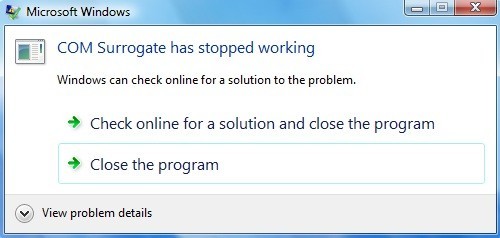
অদ্ভুত ব্যাপার ছিল যে ভিডিওটি বা ছবি ফাইল ব্রাউজ করার সময় ত্রুটিটি কেবল এসেছিল, অন্য কোনও ফাইলের নয়। কিছু গবেষণা করার পরে, আমরা সমস্যার সমাধান করতে পরিচালিত, কিন্তু অবশেষে কাজ করার আগে এটি কয়েকটি ভিন্ন জিনিস চেষ্টা ছিল। এই পোস্টে, আমি বিভিন্ন সম্ভাব্য সমাধানগুলি লিখবো এবং আশা করি তাদের একজন আপনার জন্য কাজ করবে।
পদ্ধতি 1 - কোডেক আপডেট করুন
স্পষ্টতই এটি একটি ভিডিও / ছবি সমস্যা, আমরা এটি কোডেক ইনস্টল করা বর্তমান সেট সঙ্গে কিছু হতে পারে চিন্তা। এই ক্লায়েন্ট বিশেষভাবে অনুলিপি এবং চেরা জিনিস পছন্দ, তাই তিনি ইনস্টল ffdshow প্লাস কিছু অন্যান্য কোডেক ছিল। আমরা ম্যানুয়ালি সমস্ত কোডেক তাদের সর্বশেষ সংস্করণে ffdshow, উইন্ডোজ 7 কোডেক প্যাক এবং অন্যান্য সহ আপডেট করেছি। আপনি উইন্ডোজ 7 কোডেক প্যাকের সর্বশেষ সংস্করণটি ডাউনলোড করতে পারেন।
আপনার কম্পিউটারে ডিভিএক্স বা নেরো ইনস্টল থাকলে, এগিয়ে যান এবং সর্বশেষ সংস্করণের সাথে তা আপডেট করুন। কিছু ক্ষেত্রে, আপনি একটি প্রোগ্রাম আনইনস্টল করতে এবং তারপর পরে এটি পুনরায় ইনস্টল করতে হতে পারে।
পদ্ধতি 2 - Kaspersky অ্যান্টিভাইরাস
Kaspersky অ্যান্টিভাইরাস সঙ্গে একটি পরিচিত সমস্যা হয়েছে যে এই সমস্যা ঘটতে। আপনি যদি ক্যাস্পারস্কি ব্যবহার করছেন, তাহলে নিশ্চিত করতে হবে যে আপনি প্রকৃত ক্যাসপারস্কি সফ্টওয়্যারটি আপডেট করবেন না, শুধু অ্যান্টিভাইরাস সংজ্ঞা নয়।
পদ্ধতি 3 - কমান্ডগুলি
এখানে কয়েকটি কমান্ড আছে যা আপনি হ'ল এটি সমস্যার সমাধান করে দেখতে উইন্ডোজে চালানোর চেষ্টা করতে পারে। কমান্ড প্রম্পটে এইগুলি চালাতে হবে। শুরুতে ক্লিক করুন, cmd টাইপ করুন এবং তারপর ডান-ক্লিক করুন এবং অ্যাডমিনিস্ট্রেটর হিসাবে রান চয়ন করুন। এখন নিম্নোক্ত কমান্ডগুলি টাইপ করুন, প্রতিটি একের পর এন্টার টিপুন:
regsvr32 vbscript.dllregsvr32 jscript.dll
এটি উইন্ডোজের সাথে কয়েকটি ডিএলএস পুনরায় নিবন্ধন করবে এবং সম্ভবত COM সার্ভারেট ত্রুটিটি ঠিক করবে। যদি না হয়, পড়া চালিয়ে!
পদ্ধতি 4 - ত্রুটিগুলির জন্য ডিস্ক পরীক্ষা করুন
আপনি যদি শুধুমাত্র একটি বাহ্যিক USB ডিভাইসের মতো একটি নির্দিষ্ট ড্রাইভে এই সমস্যাটি দেখতে পান, তাহলে এটি হতে পারে হার্ড ড্রাইভে কিছু খারাপ সেক্টর আছে। ড্রাইভটি সঠিকভাবে কাজ করছে কিনা তা নিশ্চিত করার জন্য chkdsk চালানোর জন্য এটি একটি ভাল ধারণা। আপনি chkdsk ইউটিলিটি ব্যবহার করতে কিভাবে এ আমার পূর্ববর্তী পোস্টটি পড়তে পারেন।
পদ্ধতি 5 - dllhost.exe এর জন্য DEP অক্ষম করুন
অনেক সময় উল্লেখ করা হয়েছে যে অন্য একটি ফিক্স dllhost যোগ করছে ডিএপি (ডেটা এক্সিকিউশন প্রোটেকশন) জন্য বহিঃস্থ তালিকাতে .exe। আপনি উইন্ডোজ ডিপ DEP বন্ধ কিভাবে এ আমার আগের পোস্টটি পড়তে পারেন। এই নিবন্ধে শেষ ধাপে, ক্লিক করুন এবং তারপর Windows 7 32-বিট নিম্নলিখিত exe ফাইলটি যোগ করুন:
C:\Windows\System32\dllhost.exe
উইন্ডোজ 7 64-বিট জন্য, আপনি বাদ দিতে হবে এই পথে dllhost.exe ফাইল:
C:\Windows\SysWOW64\dllhost.exe
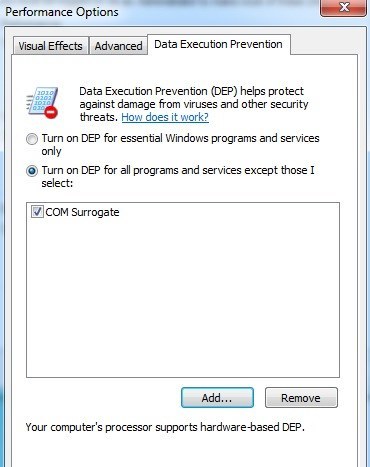
পদ্ধতি 6 - প্রদর্শন / প্রিন্টার ড্রাইভার
এটি একটু জটিল হতে পারে, কিন্তু যদি আপনি সম্প্রতি আপনার ডিসপ্লে বা আপনার কম্পিউটারের অন্য কোনও হার্ডওয়্যারের জন্য ড্রাইভার আপডেট করেন তবে ড্রাইভারটিকে আগের সংস্করণে রোল করার চেষ্টা করুন। এটি অন্য কোনও তুলনায় প্রদর্শন ড্রাইভারের সাথে সাধারণত এটি বেশি। কিছু ক্ষেত্রে, ডিসপ্লে ড্রাইভারের সাম্প্রতিকতম সংস্করণটি আপডেট করার ফলে সমস্যাটির সমাধানও হতে পারে, তাই আপনাকে ড্রাইভারটি আপগ্রেড করতে বা ড্রাইভারটিকে ফিরে যাওয়ার সাথে সাথে খেলা করতে হবে।
প্রদর্শন ড্রাইভারটিকে রোলব্যাক করতে, ডিভাইস ম্যানেজারে যান, প্রদর্শন অ্যাডাপ্টারপ্রসারিত করুন এবং তারপর প্রদর্শন ডিভাইসটিতে ডান-ক্লিক করুন এবং আনইনস্টলনির্বাচন করুন। আপনি একটি পপ আপ উইন্ডো দেখতে পাবেন যেখানে আপনি এই ডিভাইসের জন্য ড্রাইভার সফ্টওয়্যার মুছুনচেক করতে হবে
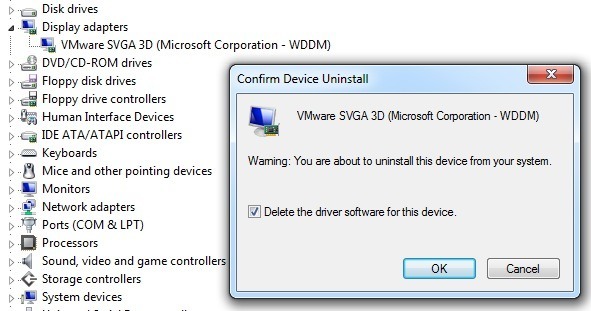
একই আলোতে, আপনার প্রিন্টার ড্রাইভারগুলি পরীক্ষা করে দেখতে হবে এবং তাদের সকল আপডেট করুন, যদি আপডেট পাওয়া যায়।
আশা করি, এই পদ্ধতিগুলির মধ্যে একটি উইন্ডোজ 7 এর COM সার্ভারেট ত্রুটিটি ঠিক করবে। না, এখানে একটি মন্তব্য পোস্ট করুন এবং আমাদের আপনার চশমা এবং আপনি কি চেষ্টা করেছি এবং আমরা সাহায্য করার চেষ্টা করব জানি। উপভোগ করুন!?